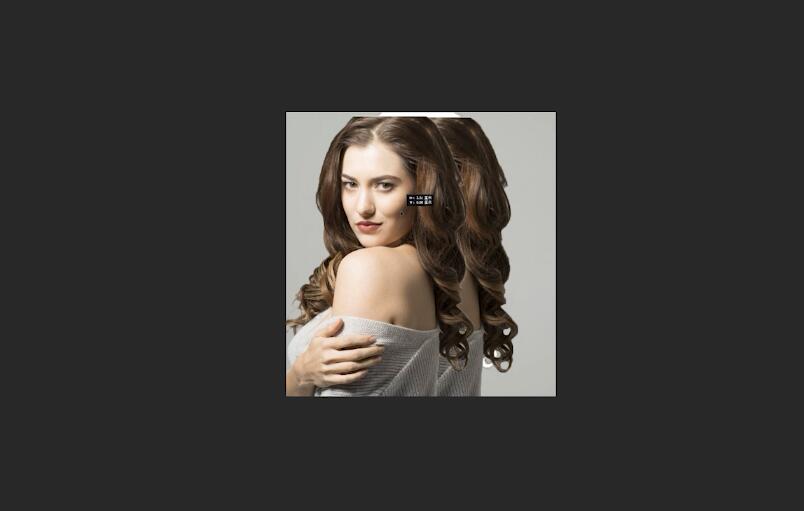Ready 不少小伙伴想要学习ps,不知道作为ps中基础的人物抠图怎么操作,一起学习下。 以Adobe Photoshop cs6版本为例 1 第一步 打开ps,将素材打开 2 第二步 点击左侧工具栏的快速选择工具,
不少小伙伴想要学习ps,不知道作为ps中基础的人物抠图怎么操作,一起学习下。
以Adobe Photoshop cs6版本为例
1第一步打开ps,将素材打开

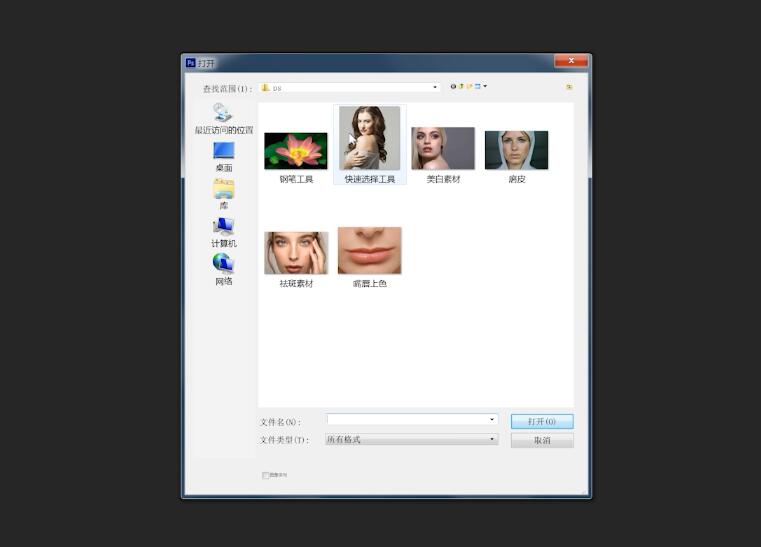
2第二步点击左侧工具栏的快速选择工具,在上方选择栏选择添加到选区
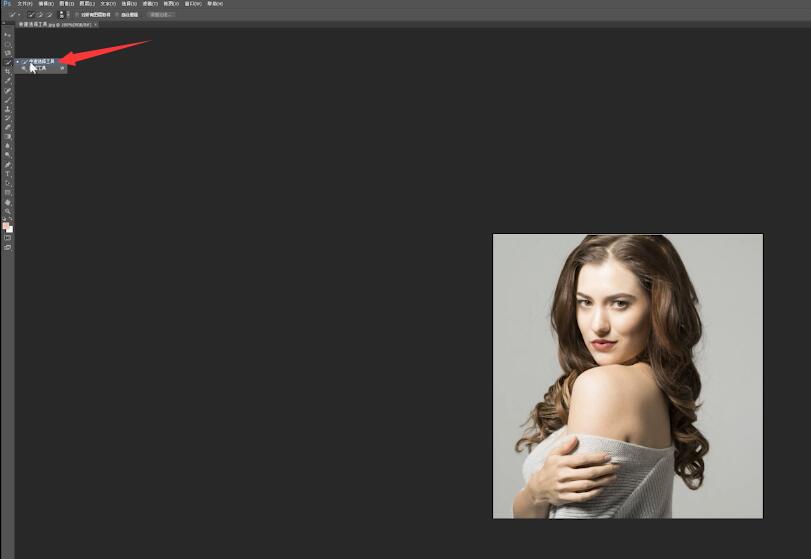
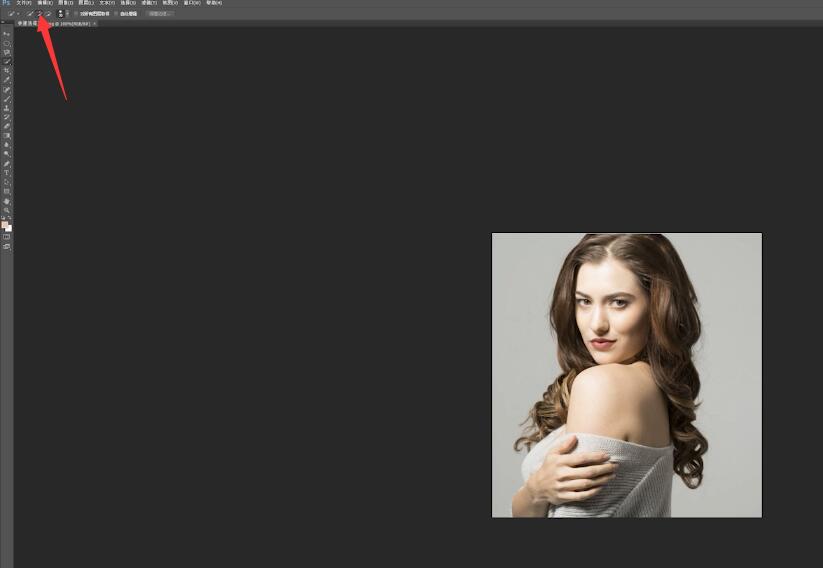
3第三步可以在上方属性栏调整画笔的大小或者是按住Alt+鼠标右键调整画笔大小
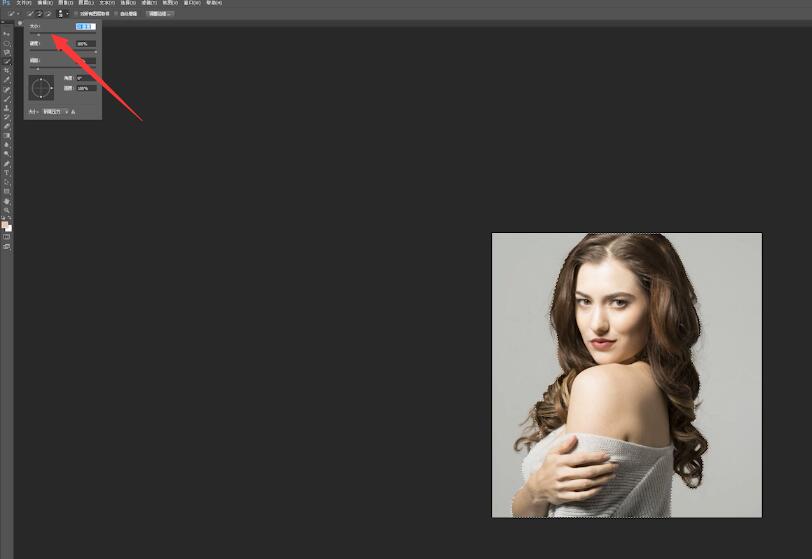
4第四步接着选中需要的区域,再点击从选区中减去,调整画笔大小,对图像边缘进行细节调整
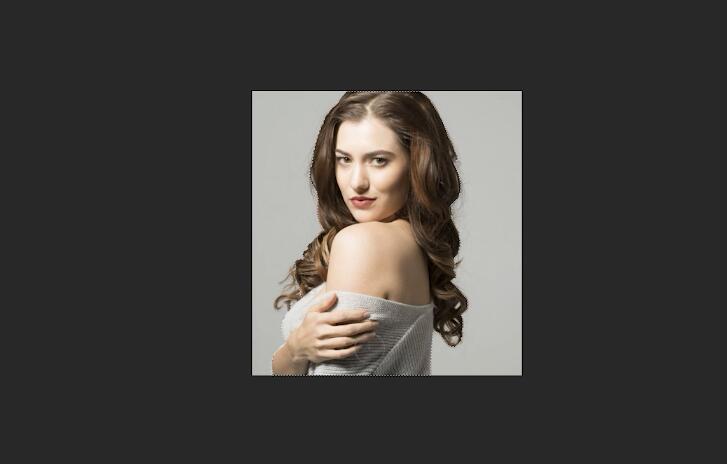
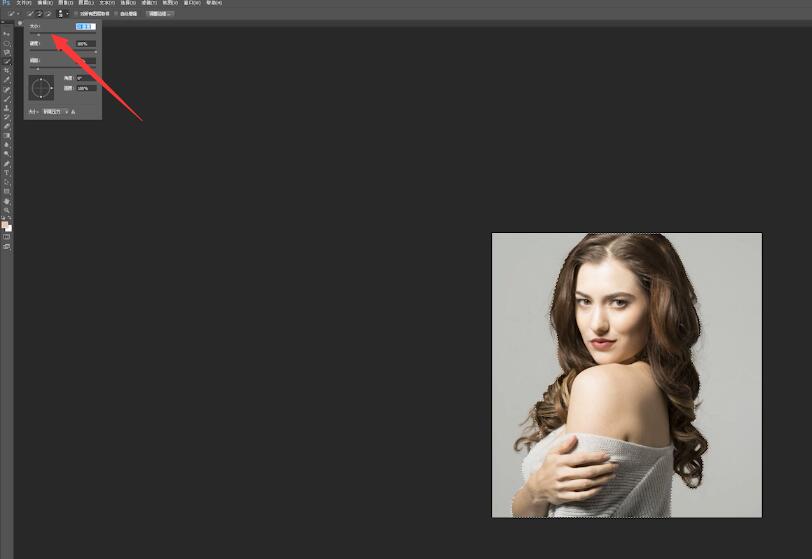
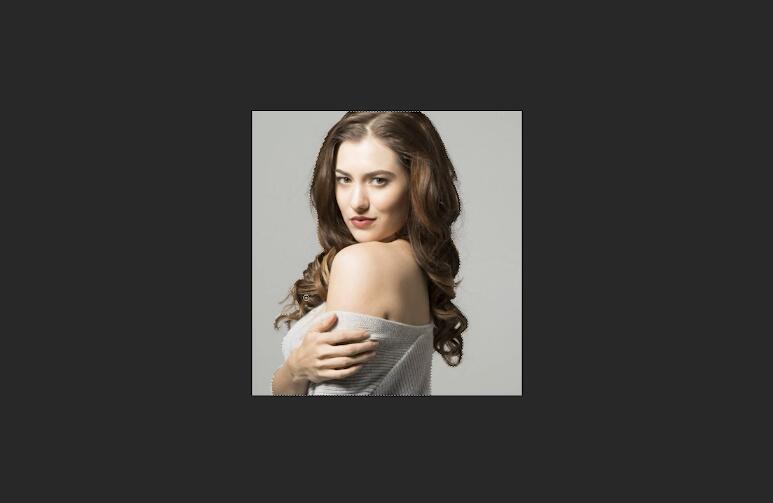
5第五步最后ctrl+J将扣取的图像复制即可